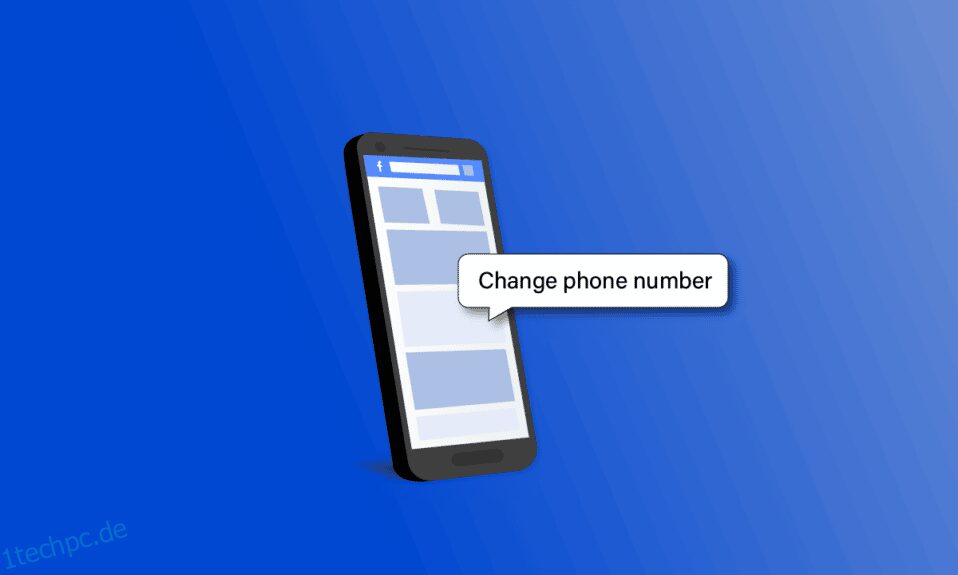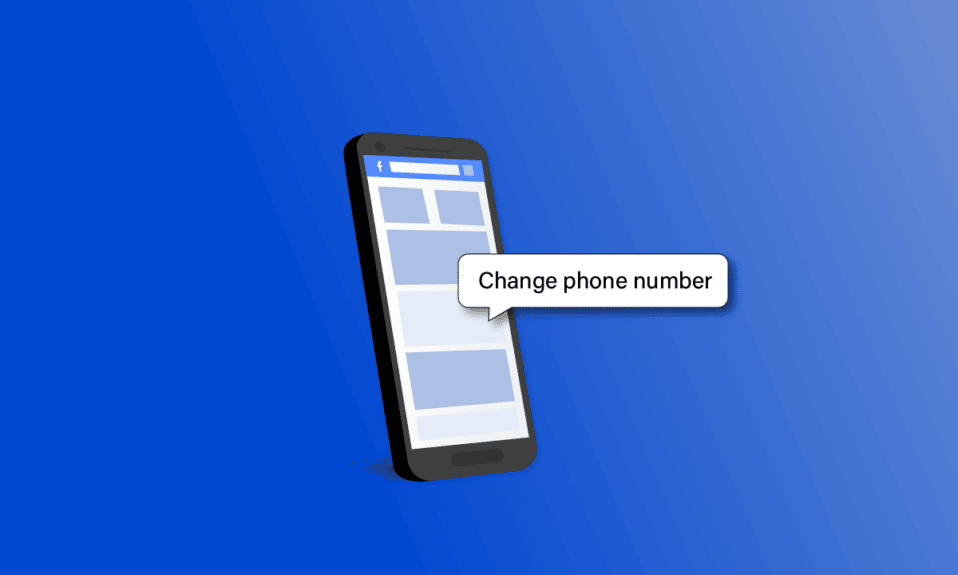
Facebook gehört dem amerikanischen Unternehmen Meta Platforms und ist eine Website für soziale Medien und Netzwerke. Für einfachere Kontoanmeldungen und Passwortwiederherstellung könnten Facebook-Benutzer davon profitieren, ihre Handynummern zu registrieren. Mithilfe der Zwei-Faktor-Authentifizierung und SMS-Warnungen bei potenziell betrügerischen Anmeldungen können Sie Ihr Facebook-Konto mit Ihrer Telefonnummer schützen. Die Verwendung einer aktiven und funktionsfähigen Mobiltelefonnummer ist erforderlich, damit alle oben genannten Funktionen effektiv funktionieren. Sowohl die Facebook-App als auch die Website ermöglichen es Ihnen, die mit Ihrem Konto verknüpfte E-Mail-Adresse und Telefonnummer Ihres Kontos zu ändern. Wenn Sie nach ähnlichen Tipps suchen, bringen wir Ihnen eine hilfreiche Anleitung, die Sie dabei unterstützt, die Telefonnummer auf Facebook zu ändern und Ihre primäre Telefonnummer auf Facebook zu ändern. Sie erfahren auch, wie Sie sich mit einer neuen Telefonnummer bei Facebook anmelden und Ihr Facebook-Passwort ohne Code wiederherstellen können.
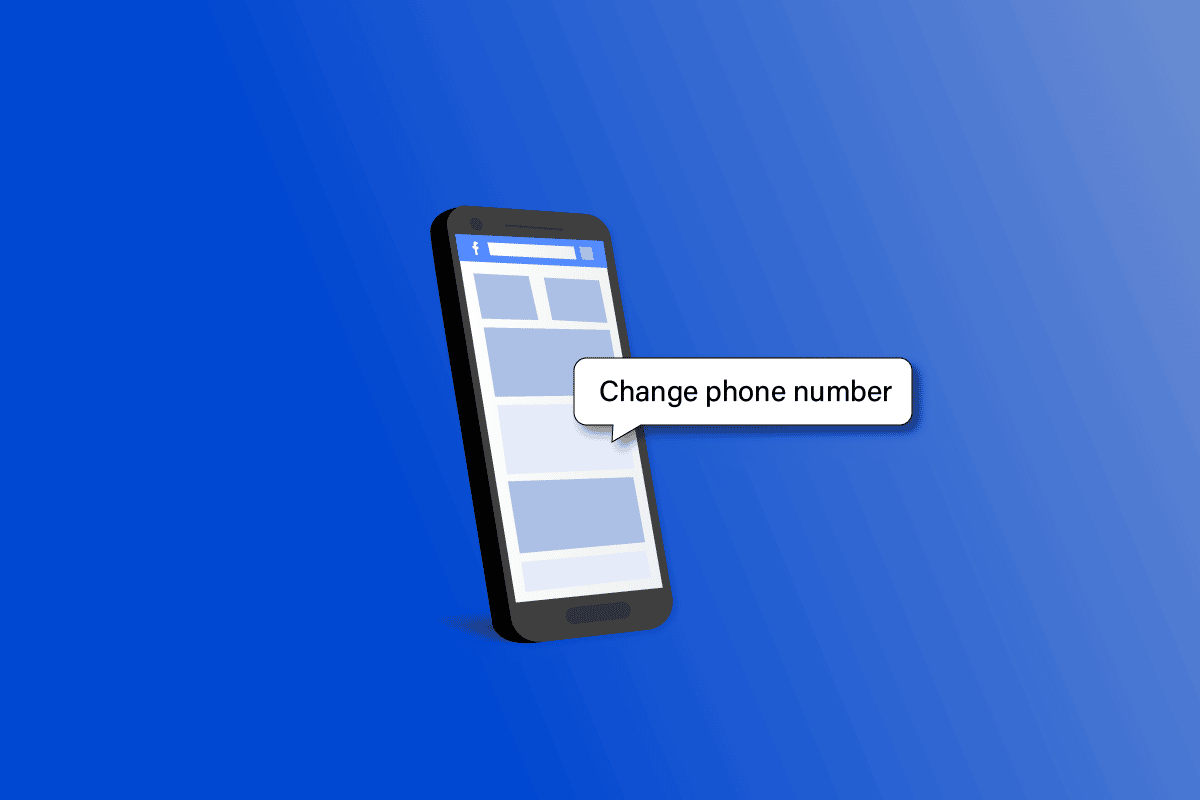
Inhaltsverzeichnis
So ändern Sie die Telefonnummer auf Facebook
Benutzer können Facebook Messenger verwenden, um sich direkt zu verbinden, Gruppen von Personen beizutreten, die die gleichen Interessen haben, und Updates über die Aktionen der Websites, denen sie folgen, und ihrer Facebook-Freunde zu erhalten. Sie können Ihren Facebook-Seiten weitere Funktionen hinzufügen, z. B. SMS-Updates und Aktivitätsbenachrichtigungen, indem Sie Ihre Mobiltelefonnummer hinzufügen. Lesen Sie diesen Artikel weiter, um die Schritte zu finden, die erklären, wie Sie die Telefonnummer auf Facebook im Detail mit nützlichen Illustrationen zum besseren Verständnis ändern können.
Wie können Sie Ihre Telefonnummer ändern?
Mithilfe der folgenden Schritte können Sie eine zusätzliche Telefonnummer auf Facebook ändern oder hinzufügen:
1. Greifen Sie auf die zu Facebook-Website über Ihren Browser und melden Sie sich mit den Zugangsdaten bei Ihrem Konto an.
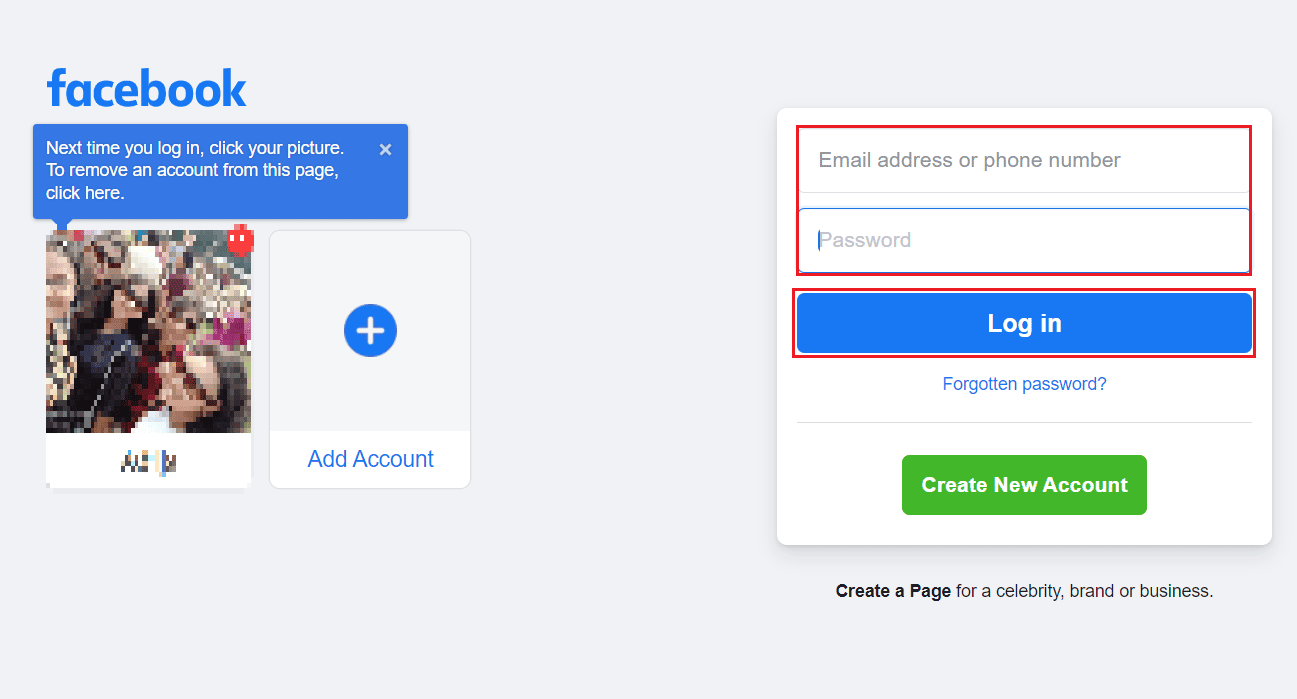
2. Klicken Sie in der oberen rechten Ecke des Bildschirms auf das Symbol mit dem Abwärtspfeil des Profils.
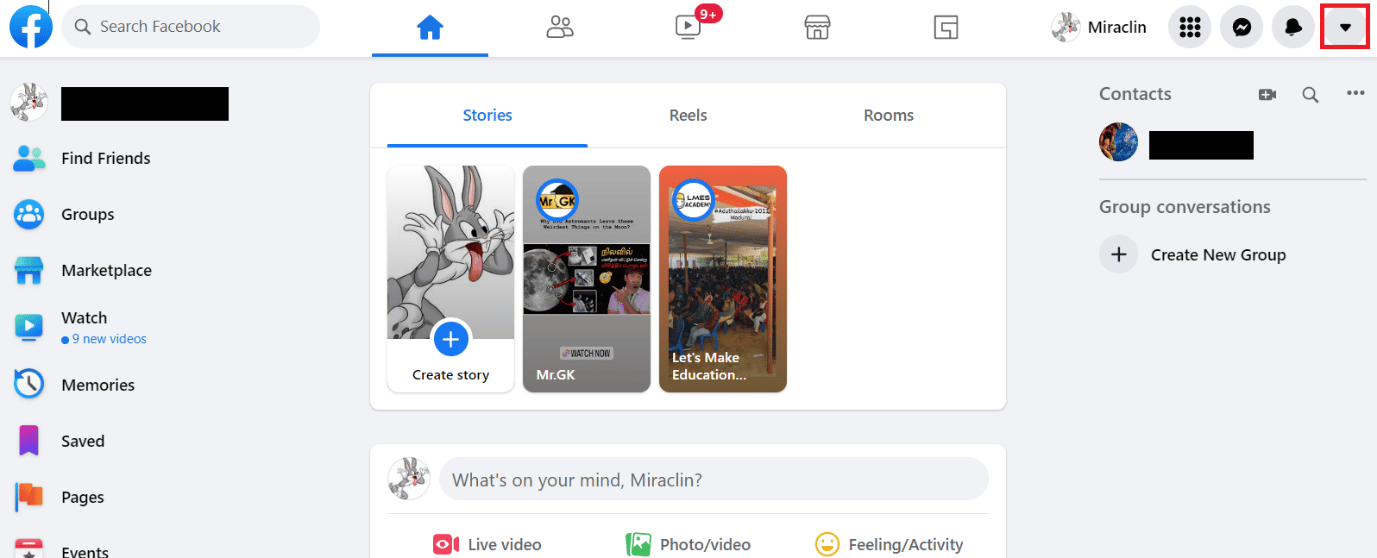
3. Klicken Sie dann auf Einstellungen & Datenschutz.
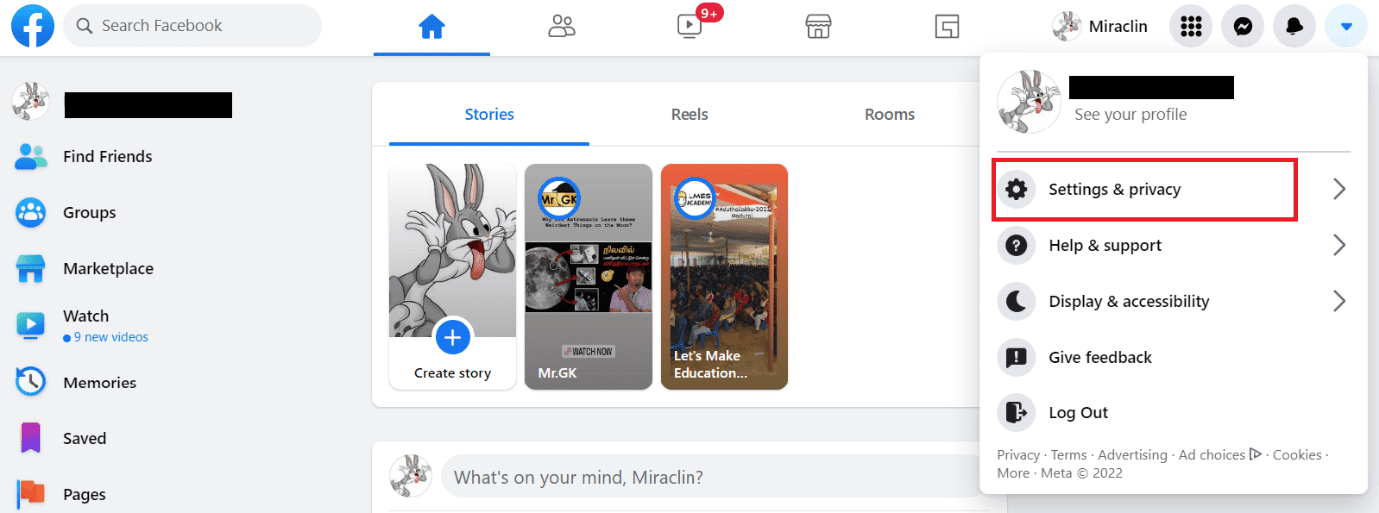
4. Wählen Sie Einstellungen.
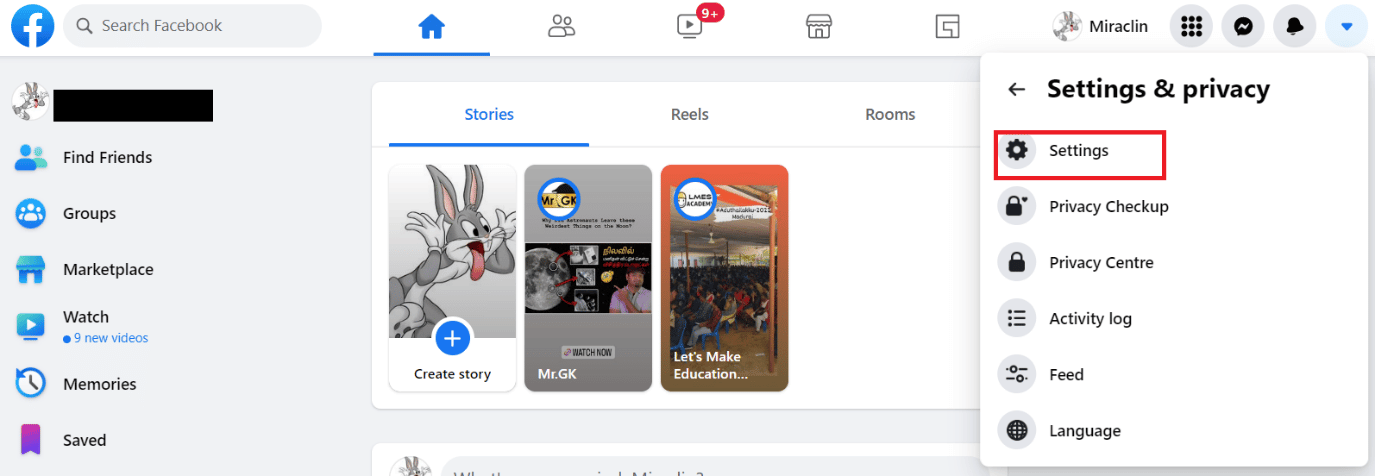
5. Klicken Sie dann im linken Bereich auf Allgemein, wie unten gezeigt.
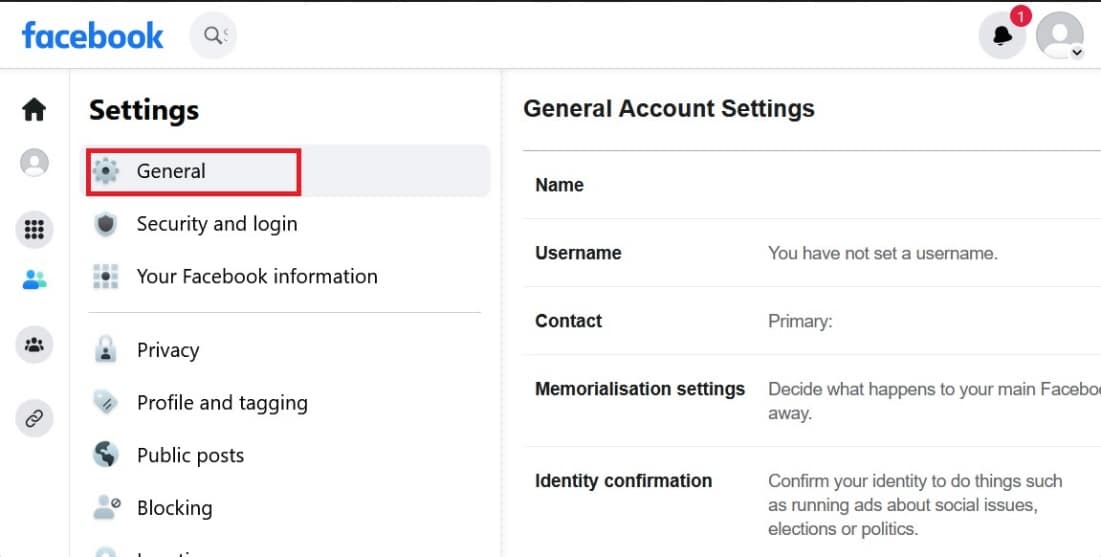
6. Klicken Sie anschließend neben Kontakt auf Bearbeiten.
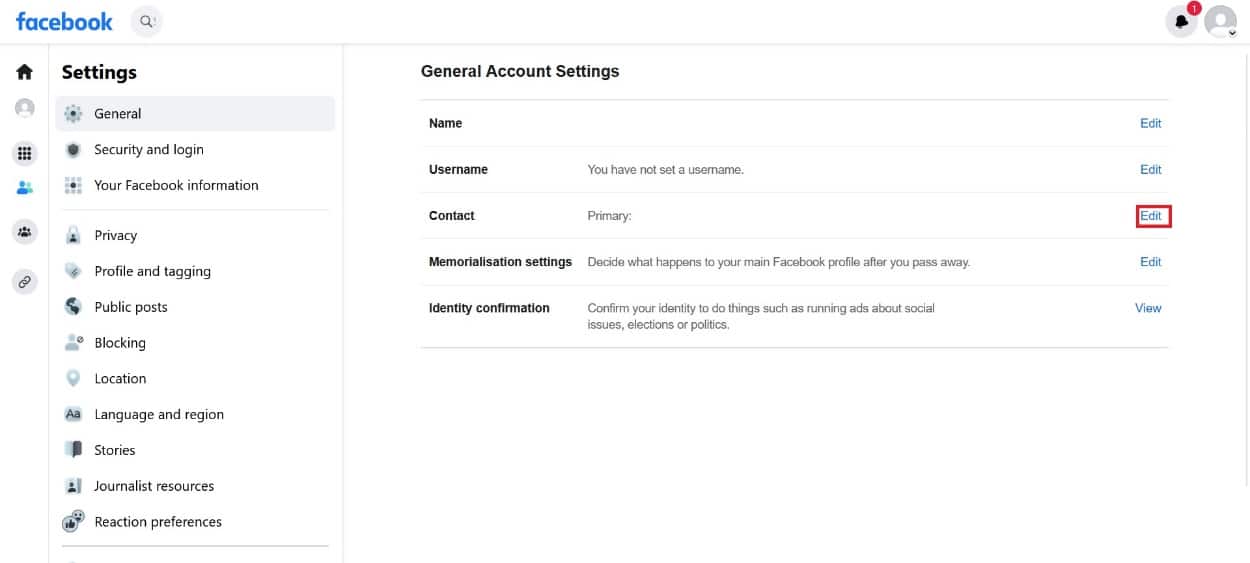
7. Klicken Sie auf Weitere E-Mail-Adresse oder Handynummer hinzufügen.
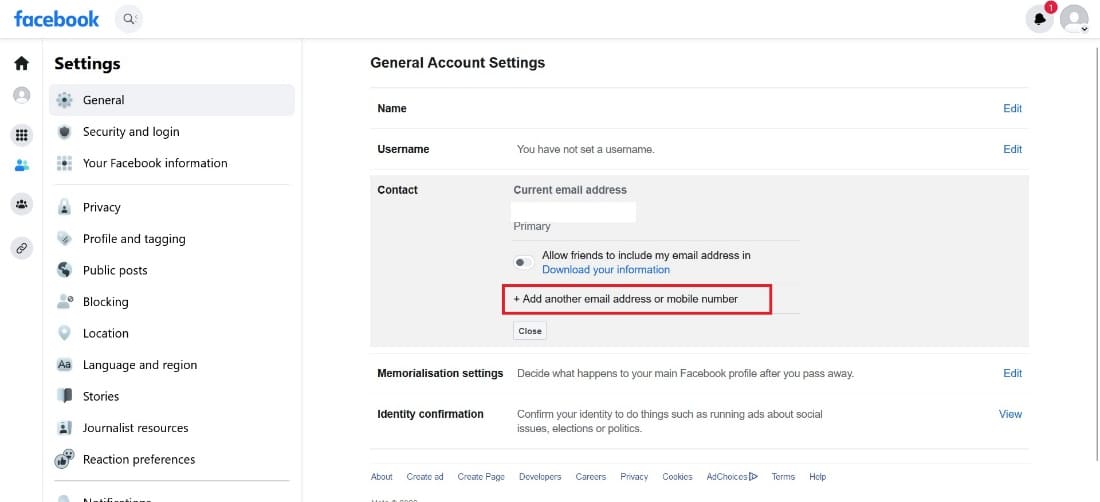
8. Klicken Sie dann auf Telefonnummer hinzufügen.
9. Geben Sie Ihre Telefonnummer ein und klicken Sie auf Weiter, um sie durch Verifizierung zu bestätigen.
Hinweis: Beim Hinzufügen einer Nummer kann ein Bestätigungscode erforderlich sein. Überprüfen Sie, ob Sie mobile SMS aktiviert haben, um eine SMS mit einem Bestätigungscode zu erhalten.
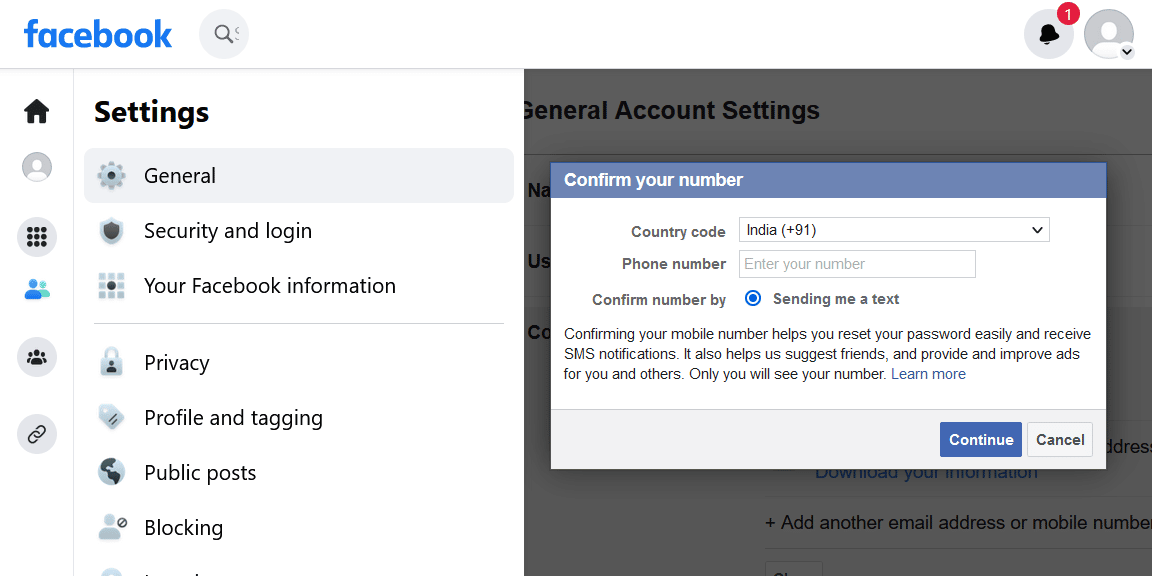
10. Geben Sie den Bestätigungscode ein, den Sie auf Ihrer Telefonnummer erhalten haben, und klicken Sie auf Bestätigen.
Wie ändere ich die Telefonnummer auf Facebook?
Sie können die Telefonnummer auf Facebook mit Hilfe der folgenden Schritte ändern:
1. Besuchen Sie die Facebook-Website auf Ihrem Browser.
2. Melden Sie sich mit Kontoanmeldeinformationen bei Ihrem FB-Konto an und klicken Sie auf das Abwärtspfeilsymbol des Profils.
3. Klicken Sie dann auf Einstellungen & Datenschutz > Einstellungen.
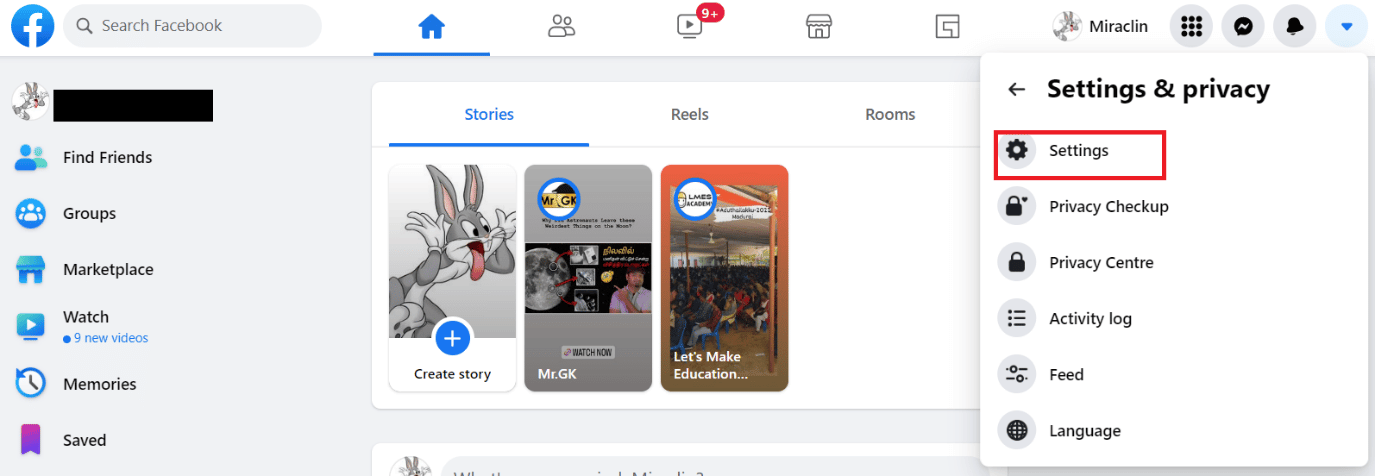
4. Klicken Sie auf Allgemein.
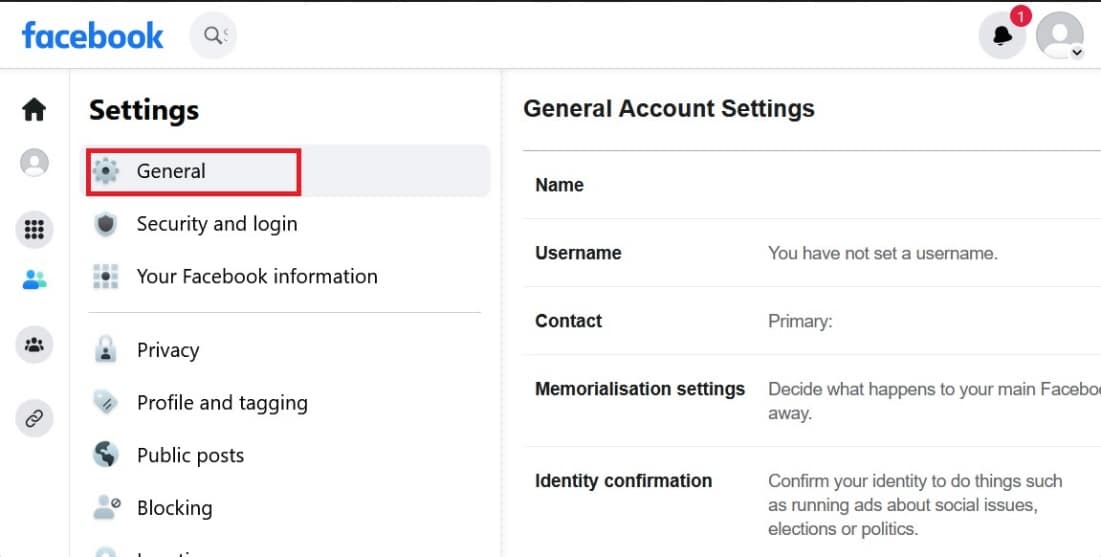
5. Klicken Sie nun neben Kontakt auf Bearbeiten.
6. Klicken Sie auf Weitere E-Mail-Adresse oder Handynummer hinzufügen > Telefonnummer hinzufügen.
7. Geben Sie Ihre Telefonnummer ein und klicken Sie auf Weiter.
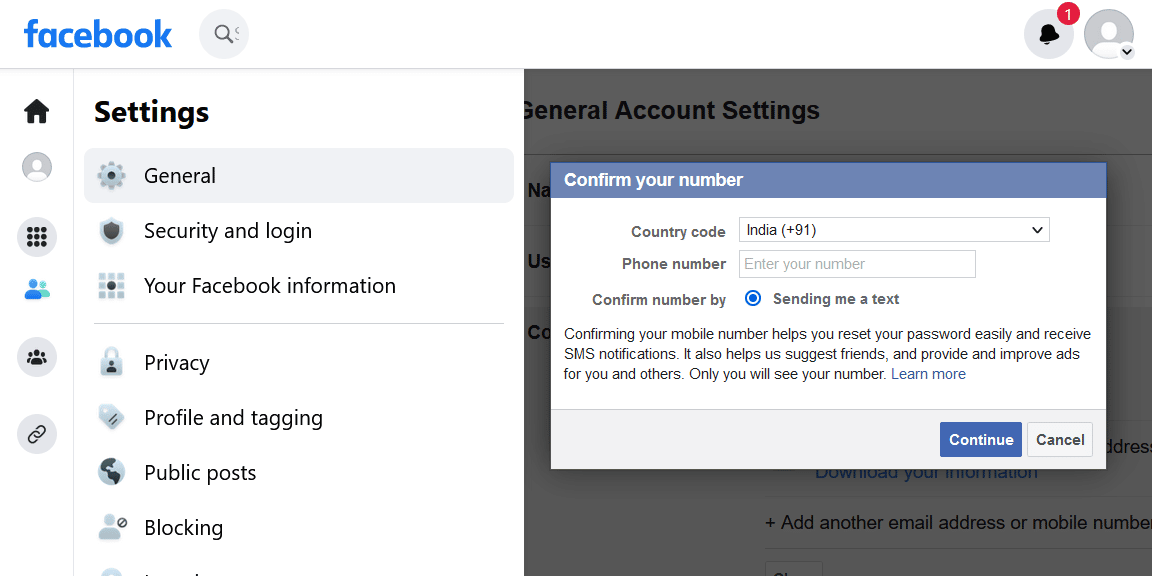
8. Sie erhalten eine SMS auf die eingegebene Telefonnummer. Geben Sie den Code ein und bestätigen Sie den Vorgang.
Wie können Sie Ihre primäre Telefonnummer auf Facebook ändern?
Befolgen Sie die unten aufgeführten Schritte, um Ihre primäre Telefonnummer auf Facebook zu ändern:
1. Melden Sie sich bei Ihrem an Facebook-Konto.
2. Klicken Sie dann auf das Profilsymbol in der oberen rechten Ecke.
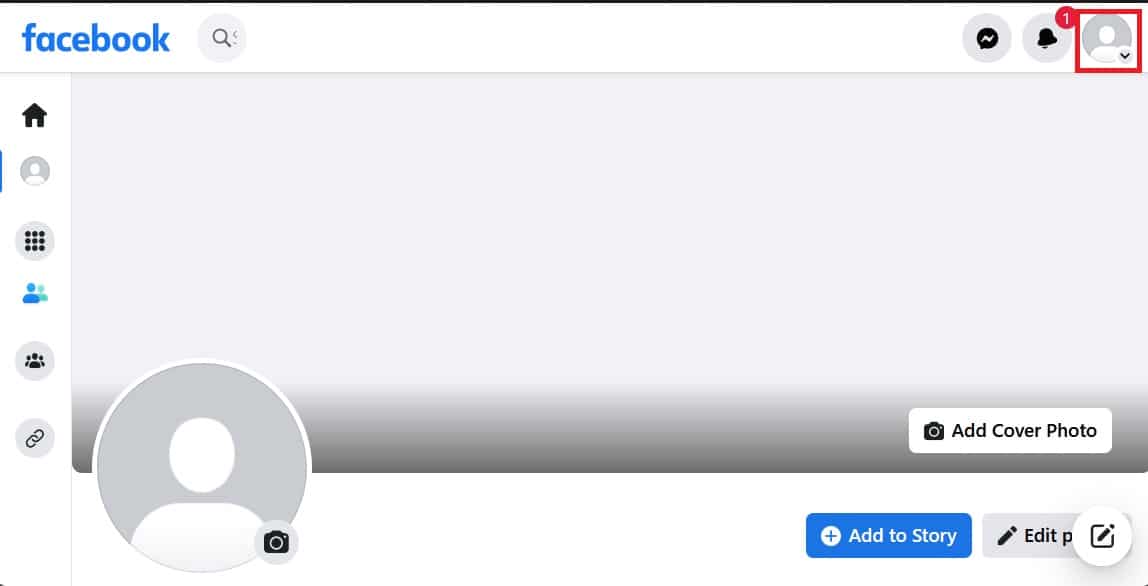
3. Klicken Sie auf Einstellungen & Datenschutz.
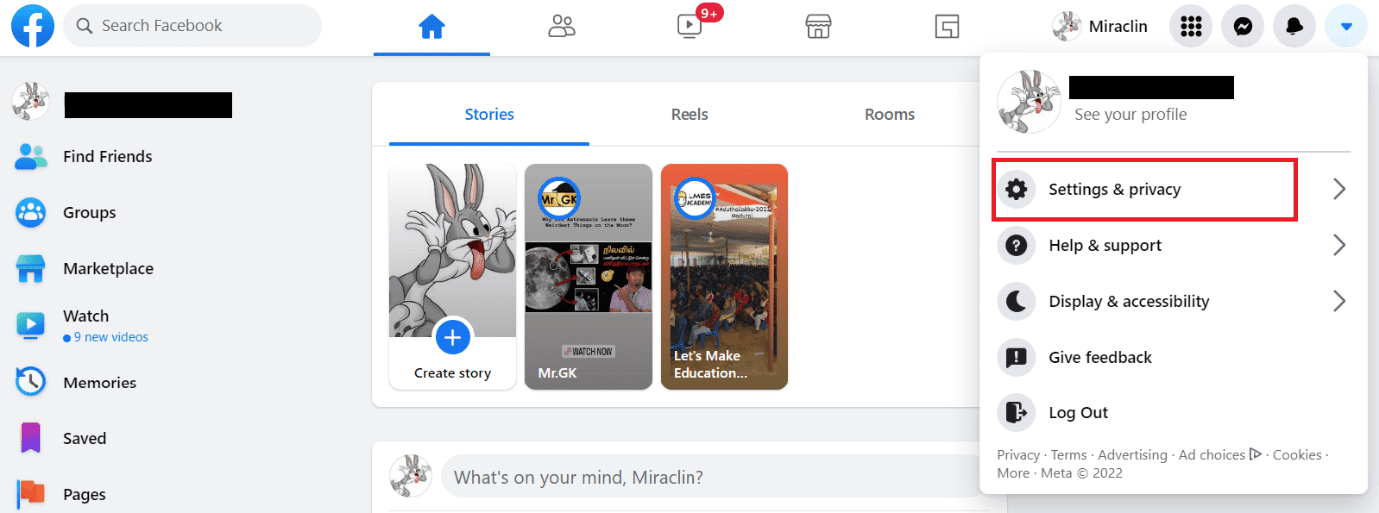
4. Klicken Sie auf Einstellungen > Mobil.
5. Klicken Sie auf Weitere Mobiltelefonnummer hinzufügen.
Hinweis: Sie können neben der aktuellen Telefonnummer, die mit Ihrem Facebook-Konto verknüpft ist, auf Entfernen klicken, um sie vollständig zu entfernen und eine neue hinzuzufügen.
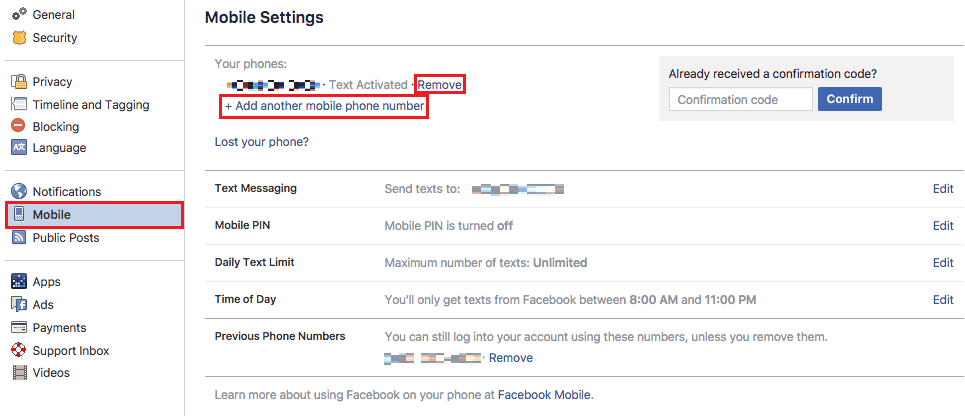
6. Geben Sie auf der Folgeseite Ihre Telefonnummer ein und klicken Sie auf Weiter.
7. Um Ihre Telefonnummer zu verifizieren, geben Sie den Bestätigungscode ein, den Sie auf Ihrer Telefonnummer erhalten haben, und klicken Sie auf Bestätigen.
So kannst du deine primäre Telefonnummer auf Facebook ändern.
Wie können Sie sich mit einer neuen Telefonnummer bei Facebook anmelden?
Sie können sich nicht direkt mit einer neuen Telefonnummer anmelden. Sie müssen sich mit den vorhandenen Anmeldeinformationen wie E-Mail oder Telefonnummer bei Ihrem Konto anmelden und dann mithilfe der oben genannten Schritte eine andere Nummer ändern oder hinzufügen.
Wie können Sie Ihre Handynummer auf Facebook ohne Anmeldung ändern?
Sie können Ihre Handynummer auf Facebook nicht ändern, ohne sich anzumelden. Falls Sie keinen Zugriff auf Ihre Handynummer haben, können Sie Ihr Konto mithilfe der mit dem Konto verknüpften E-Mail-ID wiederherstellen.
Wie erhalten Sie Ihren Facebook-Wiederherstellungscode?
Sie können 10 Wiederherstellungs-Anmeldecodes erhalten, wenn Sie die Zwei-Faktor-Authentifizierung aktiviert haben, die Sie verwenden können, falls Ihr Telefon nicht funktioniert. Sie können Ihren Authentifizierungscode durch einen Ihrer Wiederherstellungscodes ersetzen, sobald Sie ihn haben. Sehen wir uns die folgenden Schritte an, um Ihren Facebook-Wiederherstellungscode zu erhalten.
Hinweis: Die 10 erscheinenden Codes können entweder ausgedruckt oder notiert werden. Jeder Code darf nur einmal verwendet werden. Wenn Sie Neue Codes erhalten auswählen, können Sie weitere Codes bestellen, wenn Ihre aktuellen Codes ausgehen oder verlegt werden.
1. Besuchen Sie die Facebook-Website in Ihrem Browser und melden Sie sich mit den erforderlichen Anmeldeinformationen bei Ihrem Konto an.
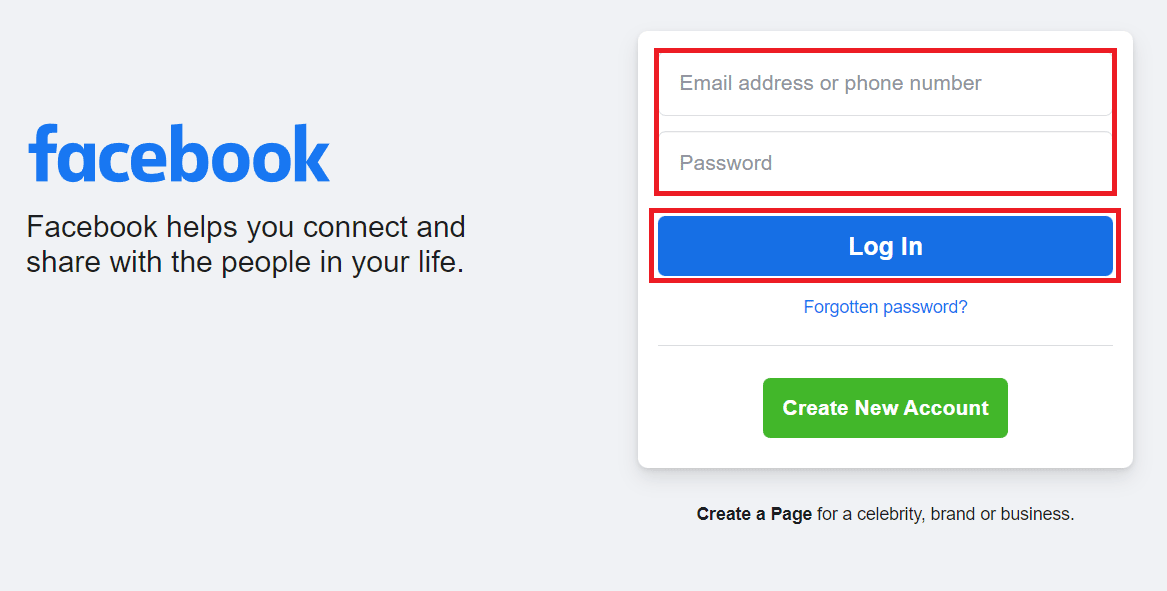
2. Klicken Sie auf das Profilsymbol in der oberen rechten Ecke Ihres Bildschirms, wie unten abgebildet.
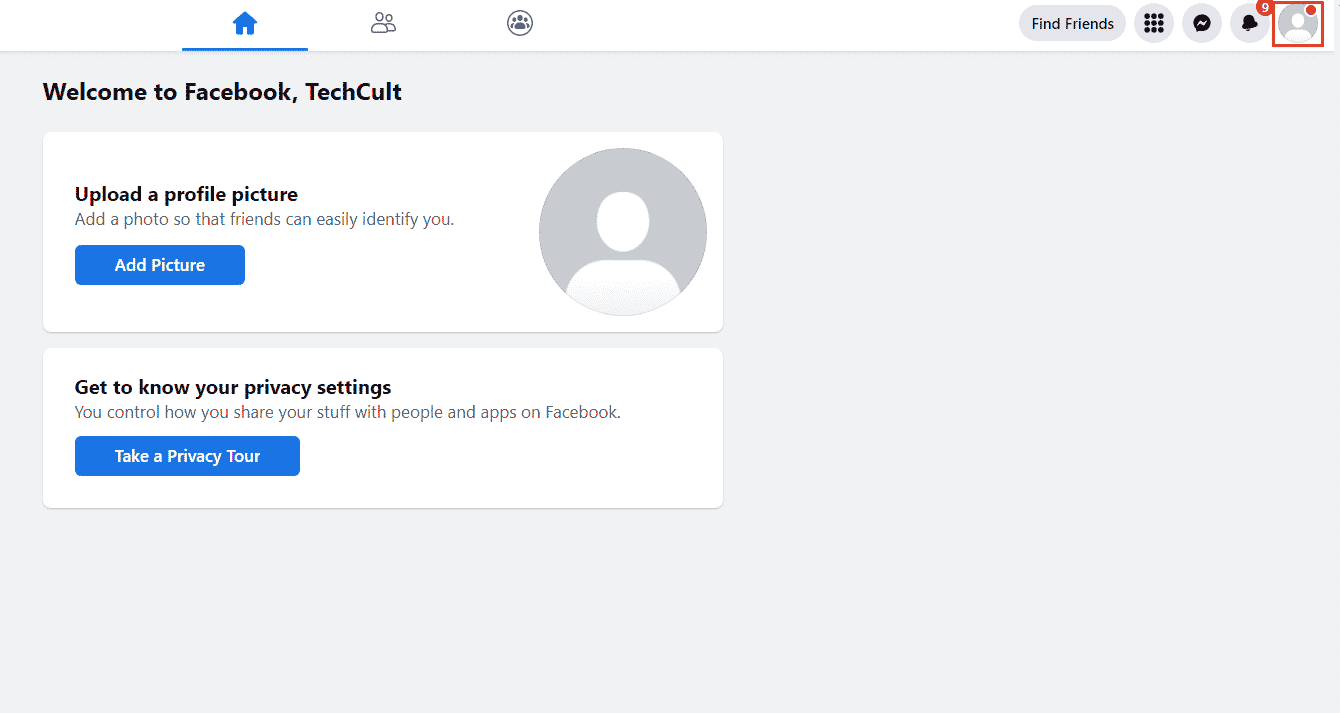
3. Klicken Sie auf Einstellungen & Datenschutz.
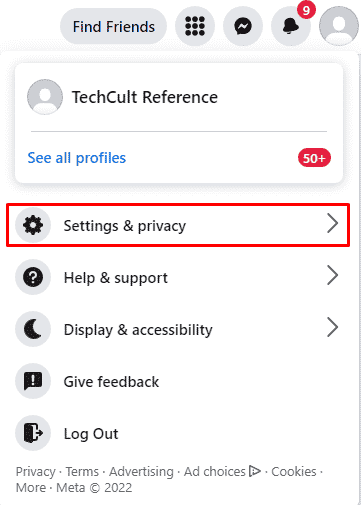
4. Klicken Sie auf Einstellungen.
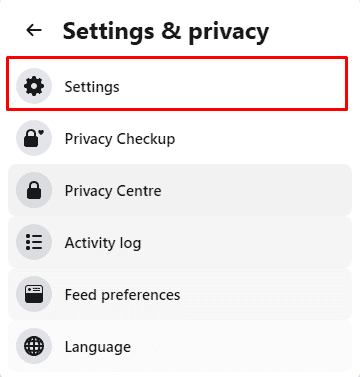
5. Um Codes zu erhalten, klicken Sie auf Sicherheit und Anmeldung.
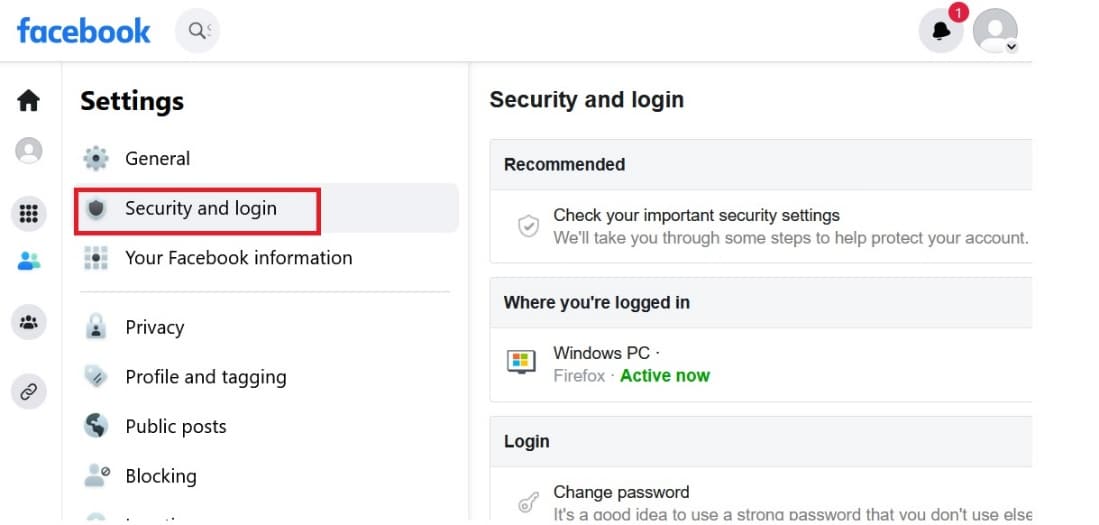
6. Klicken Sie auf Zwei-Faktor-Authentifizierung verwenden.
Hinweis: Möglicherweise müssen Sie Ihr Passwort erneut eingeben.
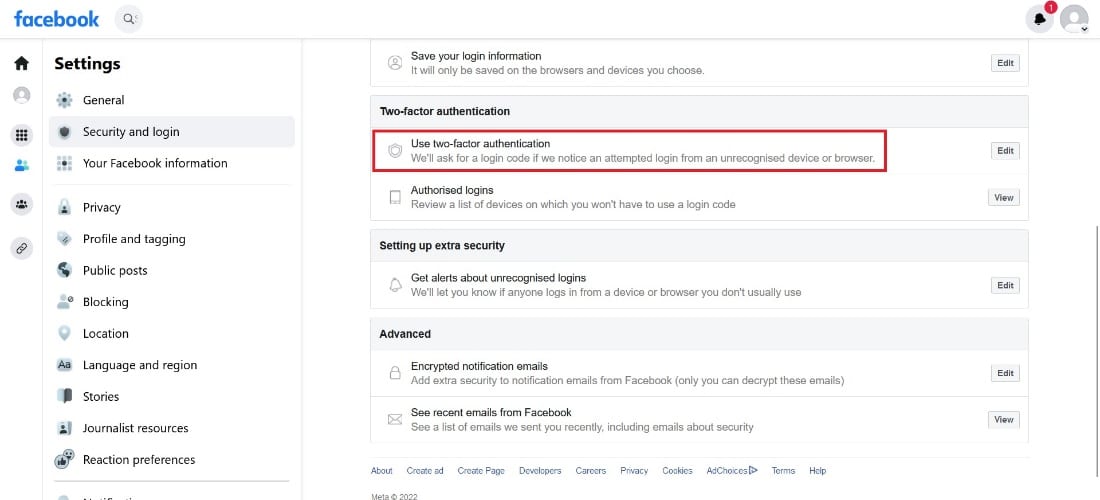
7. Klicken Sie auf Codes abrufen.
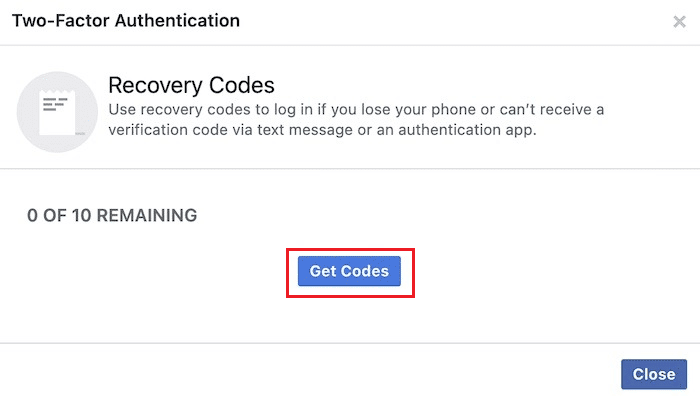
8. Sie sehen die Liste der Wiederherstellungscodes im Popup. Sie können auf Download klicken, um alle Codes auf Ihrem Gerät zu speichern.
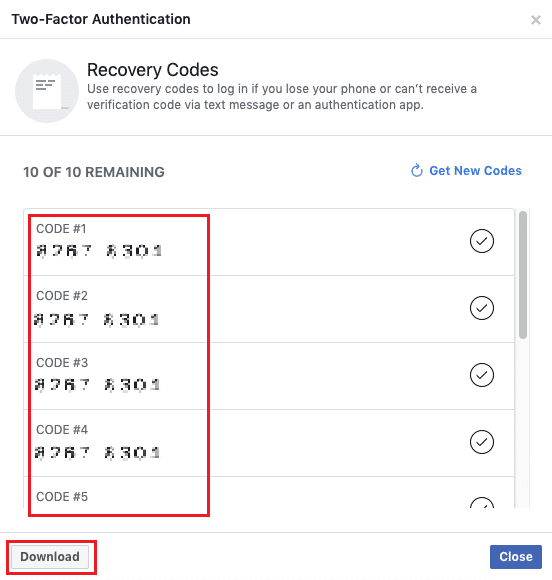
Wie finden Sie Ihren 6-stelligen Facebook-Code?
Sie können Ihren Sicherheitscode auf verschiedene Weise erhalten oder Ihren Anmeldeversuch autorisieren, wenn Sie die Zwei-Faktor-Authentifizierung aktiviert haben. Lesen und befolgen Sie die oben genannten Schritte, um Ihren 6-stelligen Facebook-Code zu finden.
Wie können Sie Ihr Facebook-Passwort ohne Code wiederherstellen?
Du kannst dich mit einer anderen E-Mail-Adresse oder Telefonnummer bei Facebook anmelden. Sehen wir uns an, wie Sie Ihr Facebook-Passwort ohne Code wiederherstellen können.
1. Öffnen Sie auf Ihrem Smartphone den gewünschten Browser.
2. Besuchen Sie die Facebook-Anmeldeseite und tippen Sie auf Passwort vergessen?
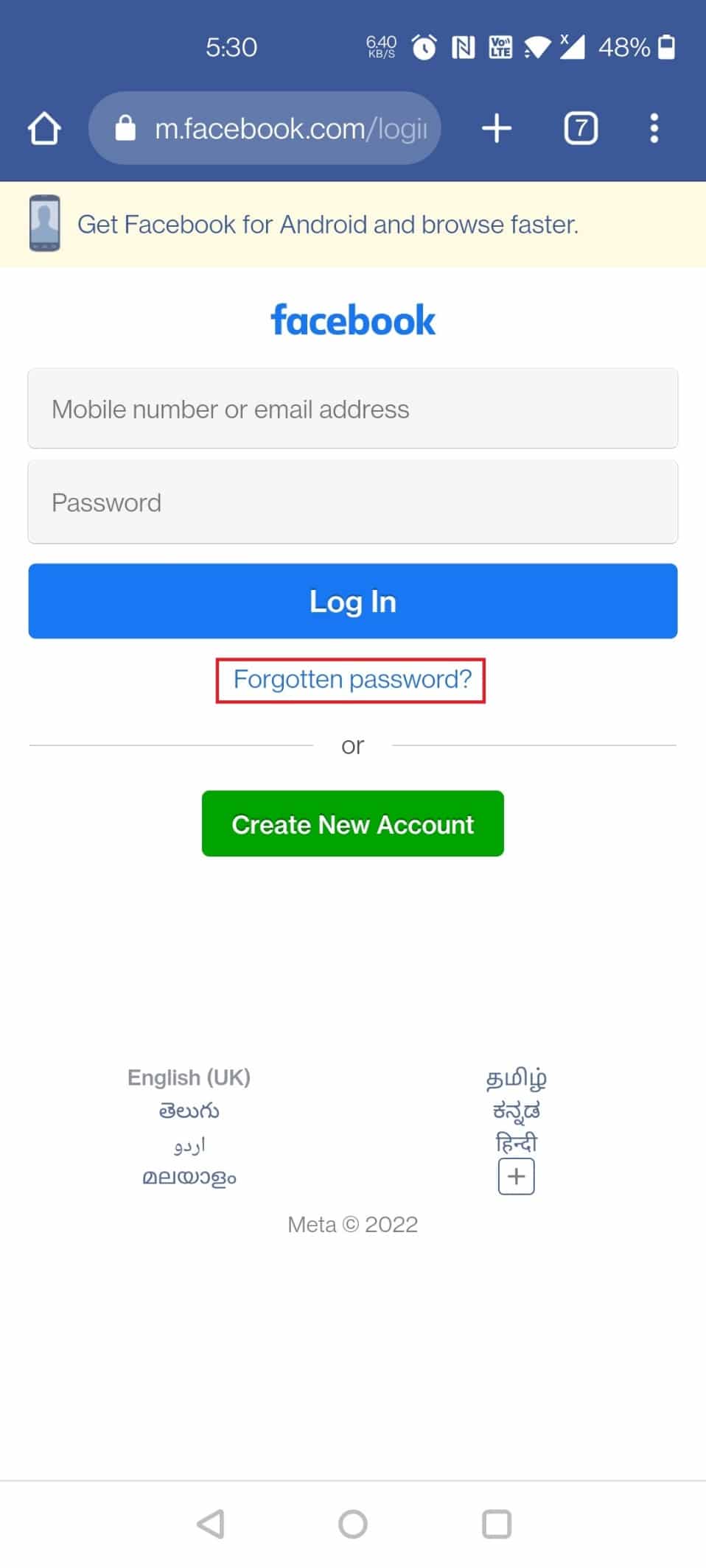
3. Geben Sie die mit Ihrem alten Konto verknüpfte Handynummer ein und tippen Sie auf Suchen.
4. Tippen Sie auf Anderen Weg versuchen.
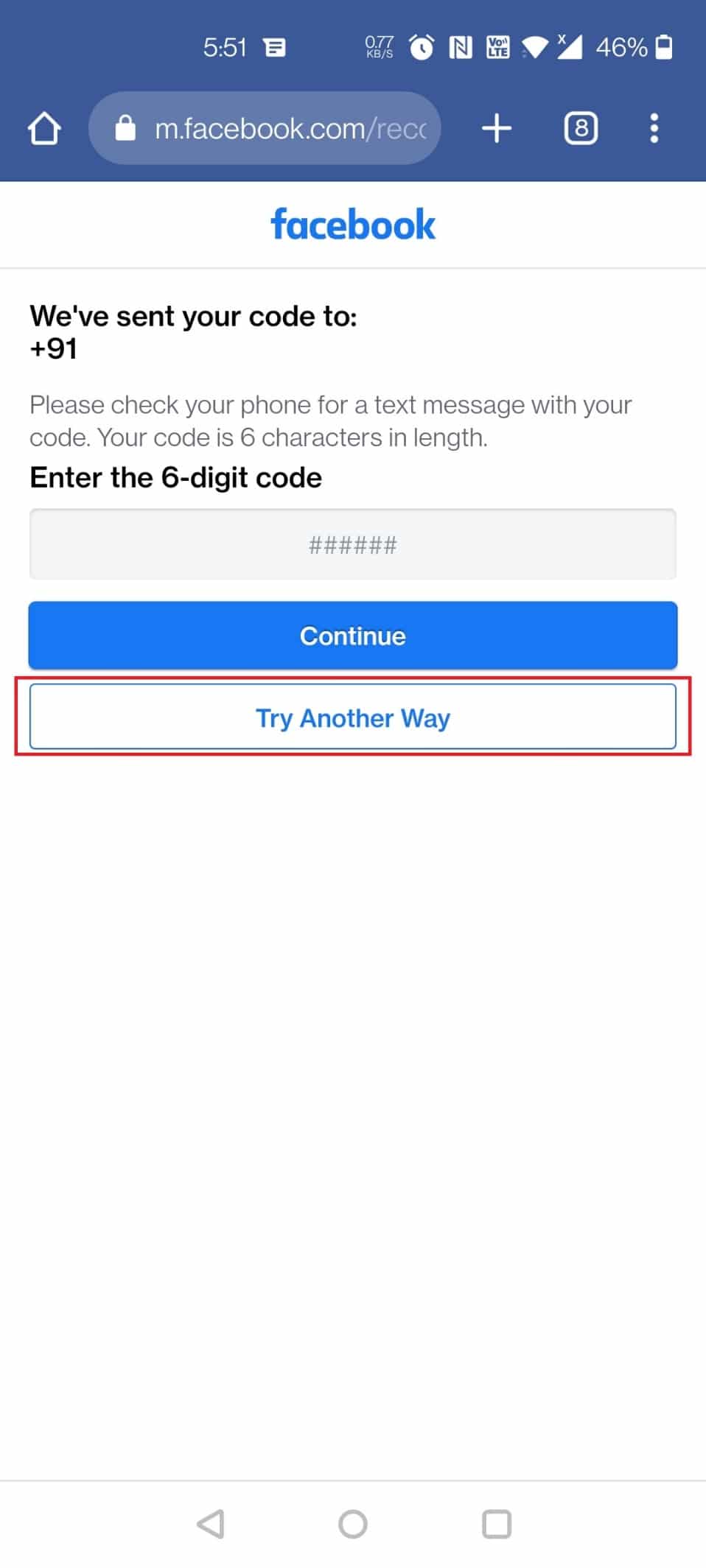
5. Tippen Sie nun auf Keinen Zugriff mehr darauf? wie gezeigt.
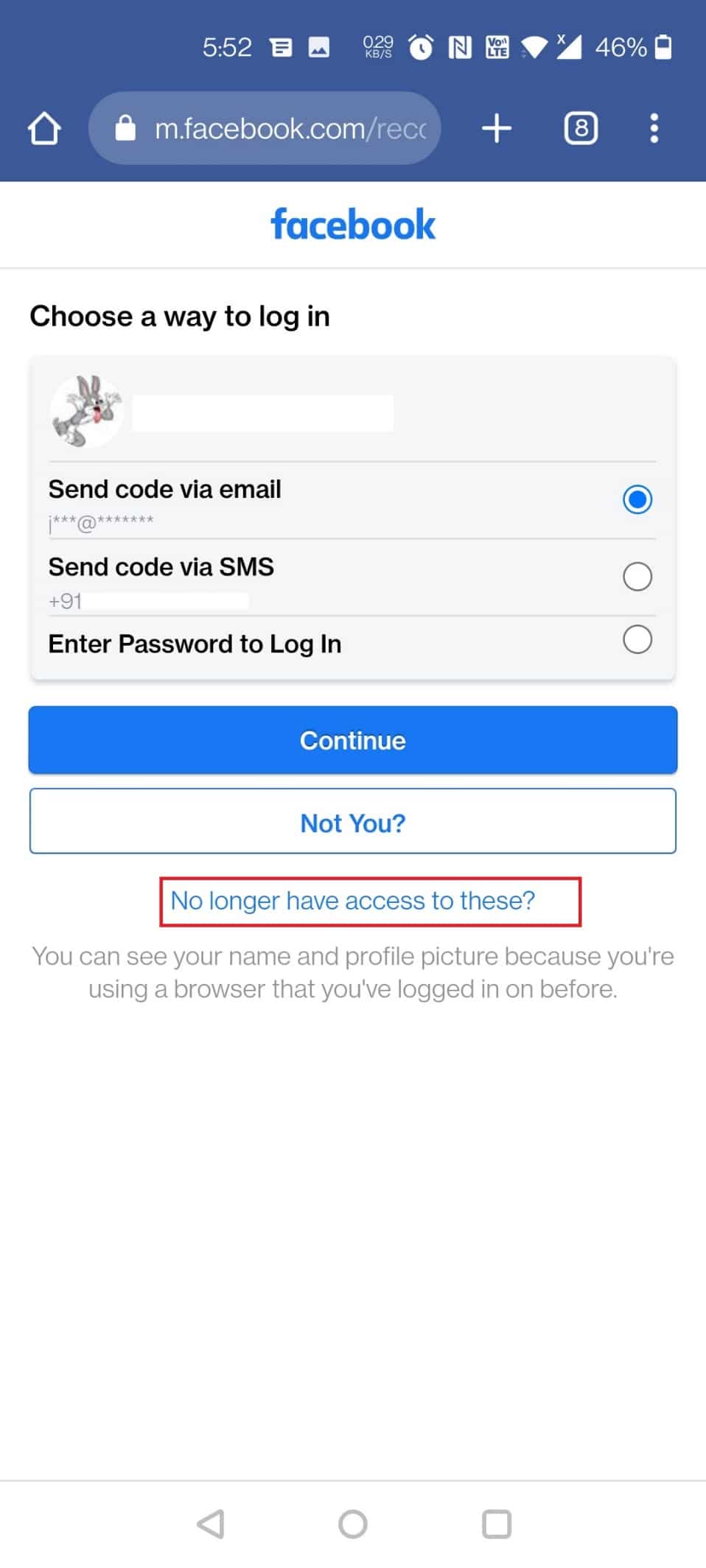
6. Tippen Sie auf die Option Ich kann nicht auf mein E-Mail-Konto zugreifen.
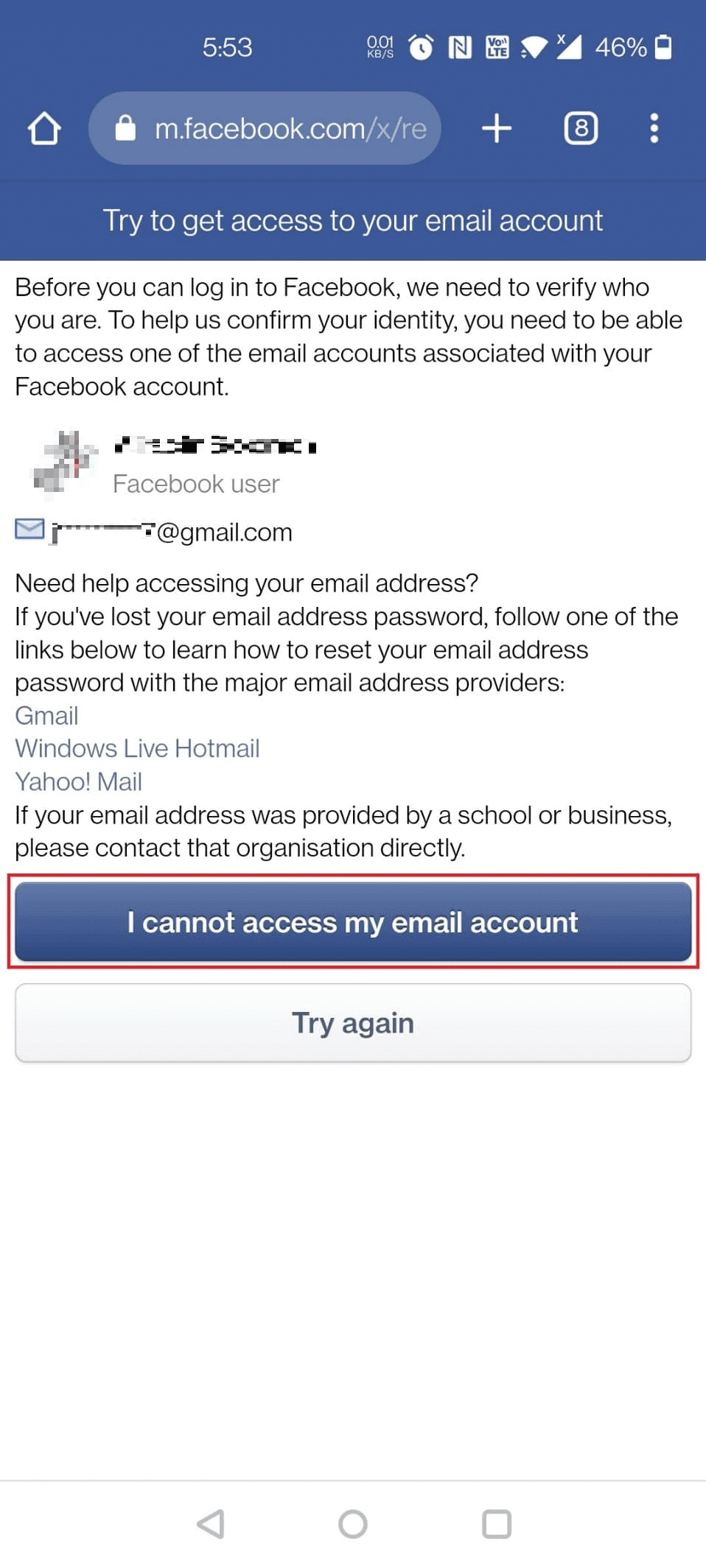
7. Geben Sie nun zweimal Ihre neue E-Mail-Adresse ein und tippen Sie auf Weiter.
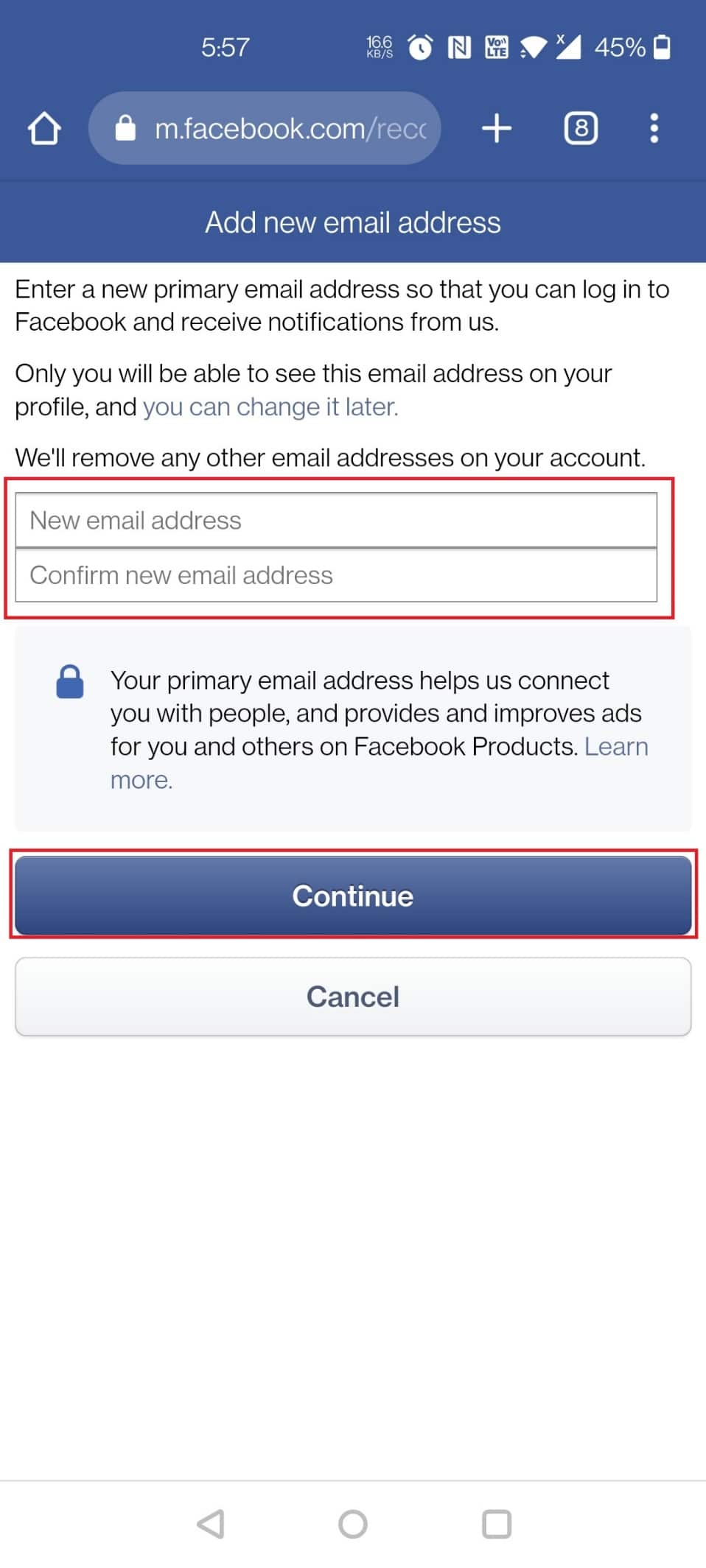
8. Geben Sie Ihren vollständigen Namen ein, hängen Sie einen Ausweis an und tippen Sie auf Senden.
Hinweis: Der Identitätsnachweis muss ein offizieller Nachweis wie ein Reisepass, Führerschein oder ein anderer offizieller Ausweis in englischer Sprache sein.
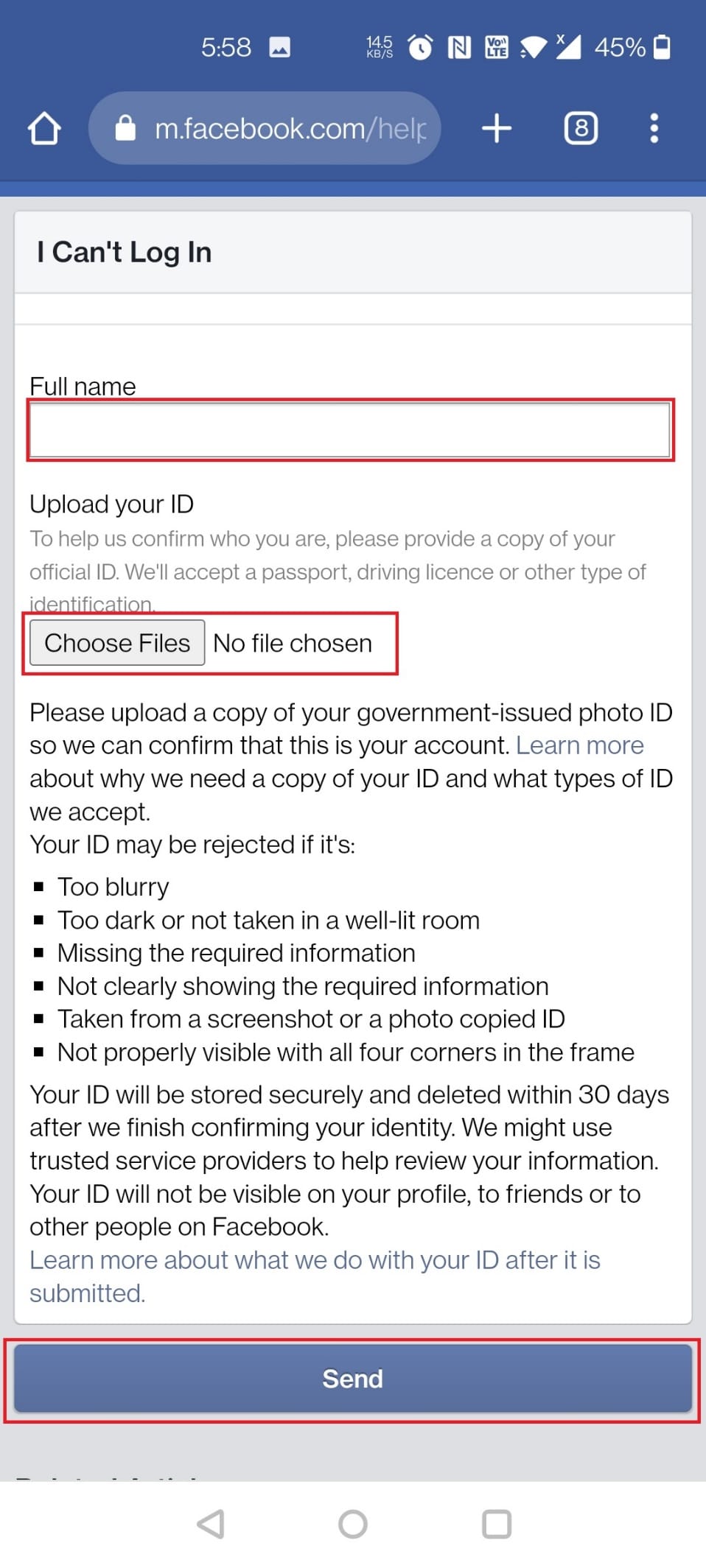
Innerhalb von ein oder zwei Werktagen erhalten Sie eine E-Mail zur Wiederherstellung des Kontos. Folgen Sie den Anweisungen in der E-Mail, um Ihr Konto ohne Code wiederherzustellen.
Warum sendet Facebook dir keinen Code?
Wenn Ihre registrierte Telefonnummer nicht mehr aktiv ist oder der Tarif des Mobilfunkanbieters abgelaufen ist, was zu Einschränkungen bei eingehenden Nachrichten führt, können Sie den Code, den Facebook an diese Nummer sendet, möglicherweise nicht per SMS sehen.
Wie können Sie die Bestätigung in zwei Schritten auf Facebook umgehen?
Sie können das Passwort Ihres Facebook-Kontos zurücksetzen, um die Bestätigung in zwei Schritten auf Facebook zu umgehen.
1. Besuchen Sie die Seite zur Wiederherstellung des Facebook-Kontos in Ihrem Desktop-Browser.
2. Geben Sie die mit Ihrem Konto verknüpfte E-Mail-Adresse oder Handynummer ein und klicken Sie auf Suchen.
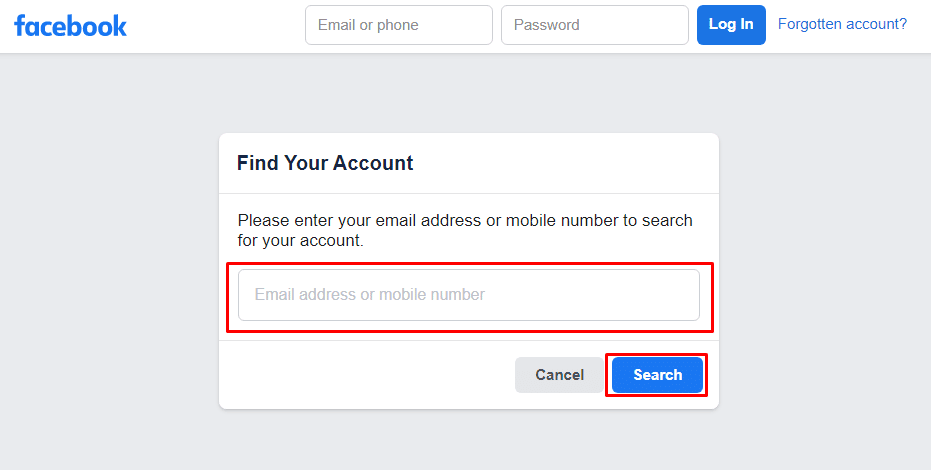
3. Es erscheint eine Liste mit Konten, die Ihrer Suche entsprechen. Suchen Sie Ihr Konto und klicken Sie darin auf Dies ist mein Konto.
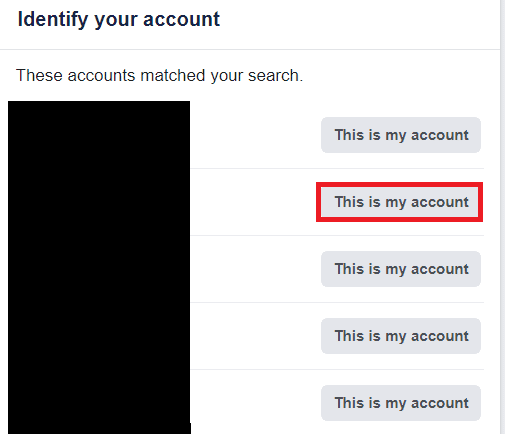
4. Wählen Sie eine Methode, um den Code zum Zurücksetzen des Passworts zu erhalten, und klicken Sie auf Weiter.
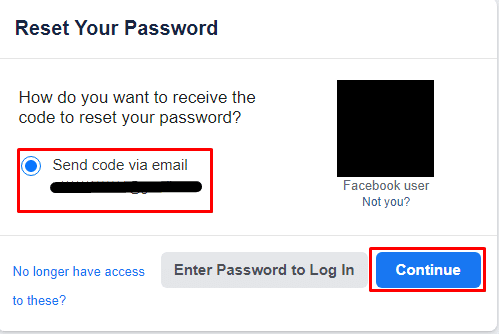
5. Geben Sie den Code ein, um ein neues Passwort zu erstellen, und klicken Sie auf Weiter.
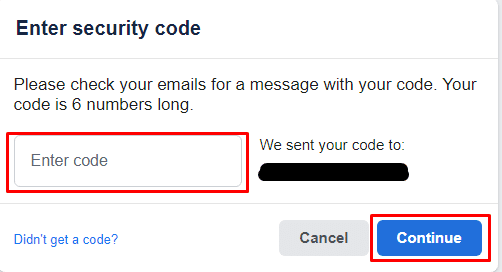
6. Geben Sie das neue Passwort ein und klicken Sie auf Weiter.
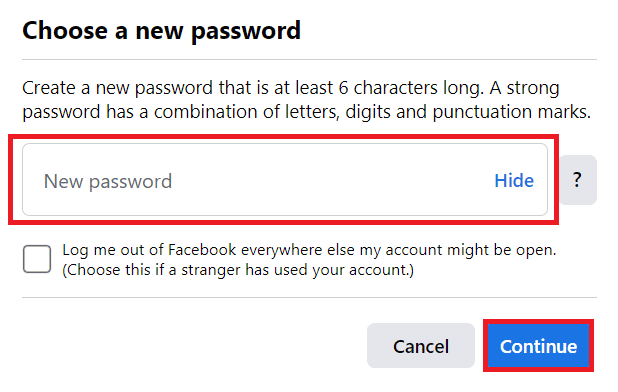
7. Wählen Sie das Feld Von anderen Geräten abmelden und klicken Sie auf Weiter.
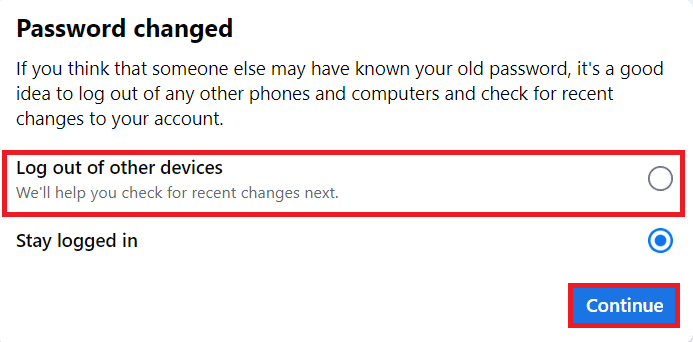
Was ist, wenn Sie Ihr Telefon mit Zwei-Faktor-Authentifizierung verlieren?
Wenn Sie Ihr Telefon verloren haben und eine Zwei-Faktor-Authentifizierung haben, hat dies keine Bedeutung, denn selbst wenn Sie von Ihrem Konto abgemeldet sind, kann sich die Person immer noch bei Ihrem Konto anmelden, da der Bestätigungscode an Ihr Telefon gesendet wird. Sie können Ihre sozialen Konten und Bankkonten sofort sperren, um vor Betrug oder anderen Verstößen geschützt zu sein.
***
Wir hoffen, dass Sie erfahren haben, wie Sie die Telefonnummer auf Facebook ändern und Ihr Facebook-Passwort ohne Code wiederherstellen können. Zögern Sie nicht, uns mit Ihren Fragen und Vorschlägen über den Kommentarbereich unten zu kontaktieren. Teilen Sie uns auch mit, worüber Sie als Nächstes erfahren möchten.